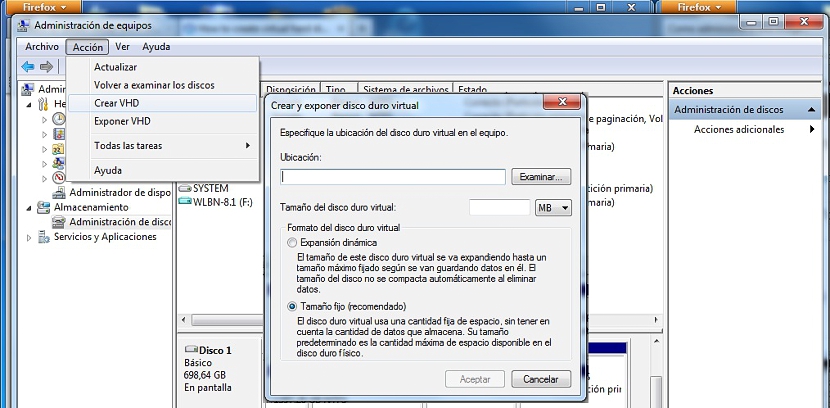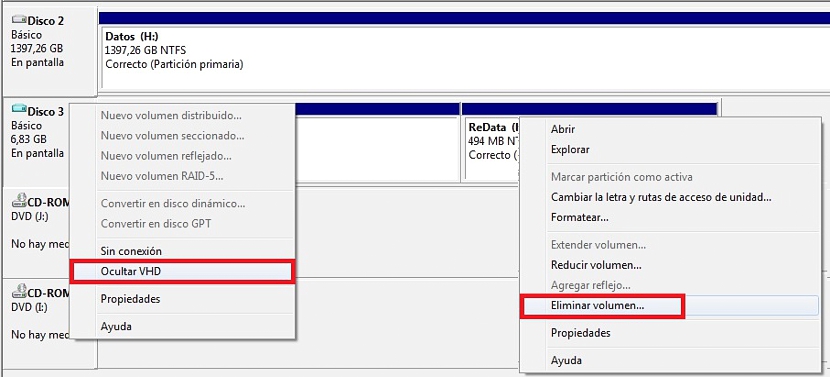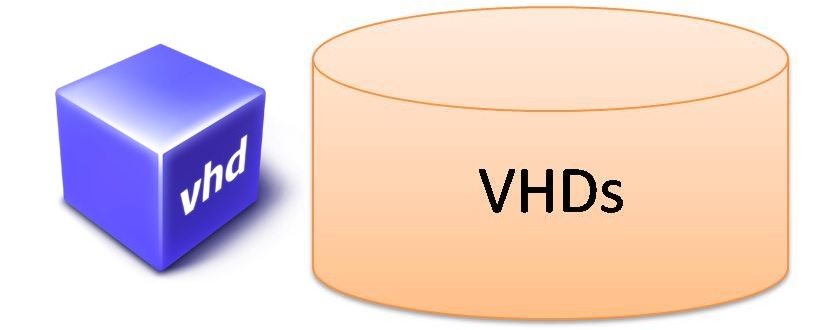
উইন্ডোজ ((এবং পরবর্তী সংস্করণ) এর মধ্যে আমরা যে গুরুত্বপূর্ণ বৈশিষ্ট্যগুলি ব্যবহার করতে পারি তার মধ্যে একটি হ'ল সুপরিচিত ভিএইচডি ডিস্ক চিত্র, আমরা ইতিমধ্যে উল্লেখ করেছি যা কিছু আগে নিবন্ধের একটি সিরিজ.
ভিএইচডি ডিস্ক চিত্রটি একটি অভ্যন্তরীণ উপায়ে কী উপস্থাপন করে তা পাঠকের মনে করিয়ে দেওয়া উচিত; যখন আসে তখন এই ফর্ম্যাটটি প্রায় অদৃশ্য পুরো সিস্টেম ইমেজ ব্যাক আপ, যার কয়েকটি উইন্ডোজ 7 এবং উইন্ডোজ 8.1 এ তাদের প্রথম আপডেটের মাধ্যমে করা যেতে পারে; যেমনটি উপাখ্যান হিসাবে মনে হচ্ছে, উইন্ডোজ 8 সংস্করণে এই বৈশিষ্ট্যটি নেই, মাইক্রোসফ্ট পরে সংশোধন করে এমন একটি উপাদান। এখন, আপনি ভাবতে পারেন যে এই ভিএইচডি ডিস্ক চিত্রটি কীসের জন্য? যার কয়েকটি আমরা এই নিবন্ধে পরে বর্ণনা করব।
উইন্ডোজ 7 এ একটি ভিএইচডি ডিস্ক চিত্রের পটভূমি
এখনই আমরা চেষ্টা করব উইন্ডোজ 7 ব্যবহার করে একটি ভিএইচডি ডিস্ক চিত্র তৈরি করুন, যদিও পাঠক যদি চান, তবে উইন্ডোজ 8.1 এ তিনি একই ক্রিয়াকলাপটি সম্পাদন করতে পারেন যেমনটি আমরা আগেই বলেছিলাম। এর সম্ভাব্য ব্যবহারগুলি সম্পর্কে, ভিএইচডি ডিস্ক চিত্র তৈরি করার সময় আমরা আমাদের অপারেটিং সিস্টেমের মধ্যে একটি ভার্চুয়াল স্পেস তৈরি করব, যা অস্থায়ী ফাইলগুলির সংগ্রহস্থল হিসাবে পরিচালিত হতে পারে। চিত্রটি সর্বদা উপস্থিত থাকবে, এমন অভিনয় করে যেন এটি একটি সাধারণ অভ্যন্তরীণ হার্ড ড্রাইভ, যা ফর্ম্যাট করা যায় এবং যেমন ব্যবহার করা যায়। আমরা যে জায়গাটি বরাদ্দ করি তা কম্পিউটারে উপস্থিত হার্ড ড্রাইভের অবস্থানের মধ্যে স্থির করে সেই স্থানে স্থাপন করা হবে।
আমরা এর আগে ব্যবহারের সুপারিশ করেছিলাম একটি অ্যাপ্লিকেশন যা ভার্চুয়াল ডিস্ক তৈরি করে, বাণিজ্যিক হিসাবে আমাদের কেবল ব্যবহারের অনুমতি দেয় same এর বিনামূল্যে সংস্করণে সর্বোচ্চ 4 গিগাবাইট, আমরা আরও জায়গা ব্যবহার করতে চাইলে পেশাদার লাইসেন্সের জন্য ফি দিতে হয়।
এটি সেখানে রয়েছে যেখানে মাইক্রোসফ্ট প্রস্তাবিত নেটিভ সরঞ্জাম পৃথক করে তোলে, যেহেতু একটি ভিএইচডি ডিস্ক চিত্র তৈরি করতে ন্যূনতম স্থানটি অবশ্যই 3 এমবি এবং প্রায় সীমাহীন হতে হবে, যখনই এটি ব্যবহারের জন্য ডিফল্টরূপে ইনস্টল করা হয় তখনই এই ফাংশনের জন্য অতিরিক্ত কিছু দিতে হবে না আমরা চাই.
আমরা কীভাবে একটি ভিএইচডি ডিস্ক চিত্র তৈরি করতে পারি
ঠিক আছে, যদি ইতিমধ্যে আমরা উপরে উল্লিখিত সমস্ত ব্যাকগ্রাউন্ডটি পরিষ্কার করে রাখি তবে এখন আমরা নিম্নলিখিত ধাপগুলি অনুসরণ করে উইন্ডোজ 7 এ একটি ভিএইচডি ডিস্ক চিত্র তৈরি করার চেষ্টা করব:
- আমরা আমার পিসিতে ডান ক্লিক করি।
- প্রাসঙ্গিক মেনু থেকে আমরা বিকল্পটি চয়ন করি যা বলছে «পরিচালনা করা"।
- একটি নতুন উইন্ডো প্রদর্শিত হবে।
- এটি থেকে আমরা বিকল্পটি চয়ন করি যা বলছে «ডিস্ক ব্যবস্থাপনা"।
- আমরা নির্বাচন করতে উপরের অপশন মেনুতে যাব «ক্রিয়া -> ভিএইচডি তৈরি করুন«
- এখন আমাদের সেই জায়গাটি বেছে নিতে হবে যেখানে এই ভার্চুয়াল চিত্রটি রাখা হবে এবং এটিতে যে স্থানটি থাকবে।
আমাদের প্রথম ভিএইচডি ডিস্ক চিত্র তৈরি করতে আমাদের কেবল এটিই করা দরকার যা পরে তালিকাতে প্রদর্শিত হবে ডিস্ক ম্যানেজার, আমরা ইচ্ছুক হলে এটি ফর্ম্যাট করতে সক্ষম হচ্ছে।
কীভাবে কোনও ভিএইচডি ডিস্ক চিত্র মুছবেন
আমরা উপরে প্রস্তাবিত সমস্ত কিছু আমাদের উইন্ডোজ 7 (বা উইন্ডোজ 8.1) অপারেটিং সিস্টেমের অংশ হিসাবে ভার্চুয়াল ডিস্ক রাখতে সহায়তা করবে; মাইক্রোসফ্ট আমাদের সরবরাহ করে এমন এই নেটিভ সরঞ্জাম সহ, আমাদের তৃতীয় পক্ষের বিকাশকারীদের অন্য কোনও ব্যবহার করার দরকার পড়বে না। সর্বাধিক সুবিধাটি হ'ল এই চিত্রটি আমাদের স্থির স্থানে সর্বদা হোস্ট করা হবে, এ কারণেই এটি আমাদের পক্ষে দ্বিতীয় মাধ্যমিক হার্ড ড্রাইভে রাখা সুবিধাজনক হবে।
যদি আমরা আমাদের অপারেটিং সিস্টেমটি পুনরায় ইনস্টল করি তবে এই চিত্রটি নিরাপদ থাকবে এবং আমরা উপরে উল্লিখিত একই পদক্ষেপগুলি অনুসরণ করে তবে এটির বিকল্পটি যা চয়ন করে তা পুনরুদ্ধার করতে পারি says "ভিএইচডি উন্মুক্ত করুন" পরিবর্তে "ভিএইচডি তৈরি করুন"
এখন, আমরা যদি আর এই ভার্চুয়াল চিত্রটি রাখতে না চাই, আমাদের এটি মুছতে হবে যাতে এটি হার্ড ড্রাইভের মধ্যে যেখানে আমরা এটি হোস্ট করেছিলাম সেখানে আর জায়গাটি দখল করে না। এটি করার জন্য, আমাদের কেবলমাত্র প্রবেশ করতে হবে ডিস্ক ম্যানেজার এবং পরে যেখানে এটি অবস্থিত সেখানে সাইটটি সনাক্ত করুন। আমরা তাকে ডিস্ক আইকনটিতে একটি ভিন্ন রঙের দ্বারা সনাক্ত করব, যা সাধারণত হালকা নীল রঙের ছায়া দিয়ে আসে।
এই ভার্চুয়াল হার্ড ডিস্কে ডান-ক্লিক করে, আমরা বিকল্পটি চয়ন করতে পারি "ভিএইচডি লুকান" বা মাউসের ডান বোতামের সাথে এর প্রতিটি পার্টিশন বেছে নিন, যা আমাদের সামনে আসতে দেয় এমন বিকল্পটি উপস্থিত করবে «এই ইউনিট সরান"।